Akkord-Pads sind eine der mächtigsten Funktionen von Cubase, die Sie möglicherweise nicht gehört haben. Und doch sind sie unglaublich nützlich, nicht nur für weniger zuversichtlich Keyboarder, sondern als Kompositionswerkzeug und eine Möglichkeit, Ideen für die Erzeuger von jeder Ebene generiert werden können. Schauen wir, wie sie helfen können, bessere Musik zu machen.
1. Gehen Sie Polyphonic
Chord Pads sind im Wesentlichen eine Art der Erzeugung MIDI-Parts so müssen Sie entweder ein Software-Instrument-Spur oder eine MIDI-Spur, die Sie dann eine Verbindung zu externen MIDI-Hardware. Seit Akkorde sind von ihrem Wesen polyphone (an denen mehr als eine Note), müssen Sie ein Gerät, das nicht monophonen und vorzugsweise kein Drumcomputer entweder seit Akkorde nicht machen sehr viel Sinn im Zusammenhang mit Beats zu verwenden. Hier habe ich ein Klavier Instrument erstellt. Weiter finden Sie auf der Projekt-Menü und wählen Sie Chord Pads, sie zu offenbaren.
2. Schlagen Sie die Pads
Sie sollten feststellen, dass die Pads, die an der Basis des Projektfensters angezeigt wird nun Ihr Instrument auslösen, wenn Sie darauf klicken. Der Akkord, der gespielt wird, wird unter Verwendung von Text, eine kleine Grafik der Note Split und auch eine größere Anzeige auf der virtuellen Tastatur, die am oberen Rand der Sektion läuft angezeigt. Sie können Akkordfolgen aufnehmen, indem Sie einfach aufzeichnen und den Pads. Die Ergebnisse gehen in die aktuell ausgewählte Spur im Sequenzer als MIDI aufgezeichnet.
3. Verwenden Sie die Chord Picker
Um einen Akkord-Pads Zuordnung zu ändern, haben Sie mehrere Möglichkeiten. Die erste ist die Maus über sie und drücken Sie den Pfeil, der auf seiner linken Rand, die einen Akkord Picker zeigt, erscheint. Hier können Sie alle neuen Akkord zuzüglich Vorzeichen und Inversionen wie durch einen Klick auf den Namen auszuwählen. Die zweite Möglichkeit ist, um die linke oder rechte Pfeiltasten am unteren Rand der Unterlage durch verschiedene Umkehrungen des gleichen Akkords verschieben drücken. Schließlich werden die Auf- und Abwärtspfeile auf der rechten Kante verändern die Intonation. Dies hält den gleichen Grundakkord aber es spielt Verwendung unterschiedlicher Kombinationen von kompatiblen Töne höher oder niedriger als die aktuell ausgewählt ist.
4. Wählen Sie den Chord-Assistent Fenster öffnen
Für weitere Hilfe, rufen Sie die Chord-Assistenten-Fenster mit der Sprechblase Schaltfläche aus der linken Seite des Fensters Pads. Dies zeigt Ihnen eine Auswahl von Akkorden, wie sie auf den aktuell ausgewählten beziehen. Sie können es verwenden, um Akkorde, die als Teil einer Sequenz auf Basis der aktuellen Pad funktioniert identifizieren. Klicken Sie auf ein beliebiges Element in diesem Fenster, um den Akkord vorsprechen, und ziehen Sie es direkt an einem Pad, dass Akkord mit dem Pad zuweisen.
5. Verwenden Sie einen Hardware-Controller
Presspolster mit der Maus ist in Ordnung, aber es kann noch intuitiver, um entweder ein MIDI-Keyboard verwenden, um eine Unterlage oder gar physischen MIDI Pads auslösen, vor allem für Live-Performance sein. Um dies einzurichten, rechtsklicken Sie auf einen Block und aus dem Kontextmenü wählen Sie Pad zuweisen von MIDI-Eingang. Drücken Sie die Taste oder physische Unterlage Sie wollen, und es wird in diesem Pad zugeordnet werden. Wiederholen Sie dies für alle Pads, auf die sie von Hardware-Controllern verknüpfen möchten.
6. Erstellen Sie Variationen des Fly
Drücken Sie die e-Taste, um die Einstellungen Abschnitt geöffnet und Sie können auch eine Schlüsselbereich zuweisen auf Ihrem MIDI-Keyboard, um die Pads auslösen, mit MIDI-Learn-Funktionalität. Sie können auch Intonation, Spannung, Transposition zuzuweisen und andere Modifizierer-Befehle, um bestimmte Tasten so seine möglichen Variationen im laufenden Betrieb, wie, einen Pad-Schalter einer siebten oder kleinere Inversion, wenn Sie die Sondertaste halten zu schaffen, dann reißen wieder auf den ursprünglichen sobald sie losgelassen wird. Auf diese Weise können Sie einen Basissatz von Akkorden, um Ihre Hardware Pads gelegt haben, aber dann ändern sie wie Sie momentan wiedergeben oder aufnehmen, spart Platz und spart auch tun Tonnen von zusätzlichen Mapping.
7. Pad-Layout
Dieser Bereich hat zwei weitere Abschnitte. Die erste ist die Pad-Layout und dies ermöglicht, wie die Pads auf dem Bildschirm angezeigt Sie ändern. Setzen Sie diese auf, wie Sie wollen, entweder für Maus-basierten On-Screen-Bedienung oder zu passen mehr, kleinere Pads auf den Bildschirm, um vielleicht mit dem Layout-Controller jeder Sie angeschlossen haben können übereinstimmen.
8. Klavier oder Gitarre Voicing auswählen
Die Registerkarte Players können Sie Akkorde entweder für Klavier oder Gitarre Spieler gesetzt und in jedem einzelnen, einer Vielzahl von musikalischen Stilen. Gitarristen und Keyboarder spielen Akkorde mit unterschiedlichen Kombinationen von Notizen so Dies kann nützlich für die Übersetzung von einem zum anderen zu sein. Im unteren Bereich können Sie zwischen regulären Akkorde und Muster und es gibt eine Option, um eine MIDI-Schleife, um ein Polster zu importieren wechseln. So youre eigentlich nicht nur begrenzt auf chordsall Arten von MIDI-Patterns wiedergegeben werden.
9. Am Raster ausrichten
Bei der Aufnahme werden Ihre Akkorde eine bestimmte Auflösung zu gehorchen, wenn Sie ihnen sagen, nicht auf. Öffnen Sie das Menü Einstellungen wieder und wählen Sie Snap-Wiedergabe auf Musiknetz. Wenn dieser ausgeschaltet ist, haben Sie freien Zugriff auf Retriggerung Akkorde. Wenn Sie es auf einer der Auflösungseinstellungen wechseln werden Sie jedoch nur in der Lage, Akkorde Retrigger basierend auf 1/4, 1/16 oder was auch immer Sie wählen können. Das kann sehr praktisch sicherzustellen, dass, wenn Sie falsch auslösen, Ihr Teil wird immer noch auf den richtigen Zeitpunkt auf der Grundlage dieser Entschließung schnappen können.
10. Verwenden Sie eine Akkordspur
Wenn Sie möchten, können Sie eine eigene Akkordspur verwenden, um aufzuzeichnen. In einem mit dem Projekt


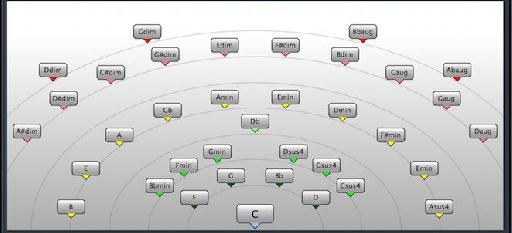

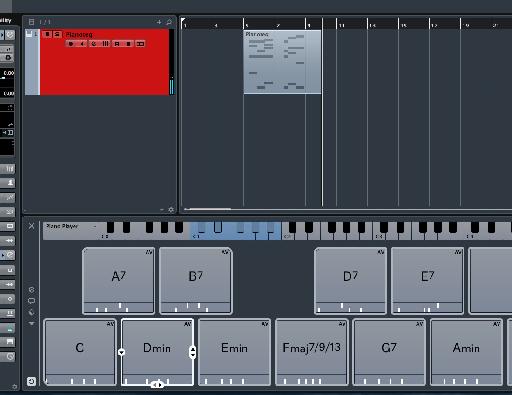
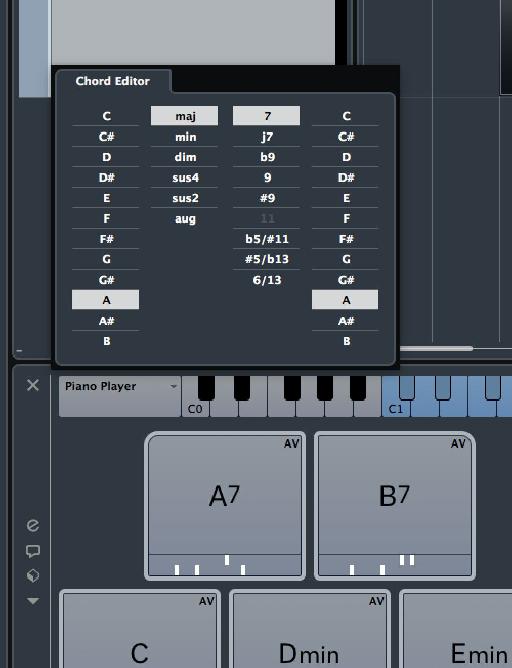
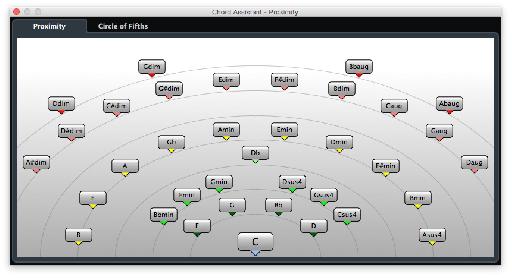
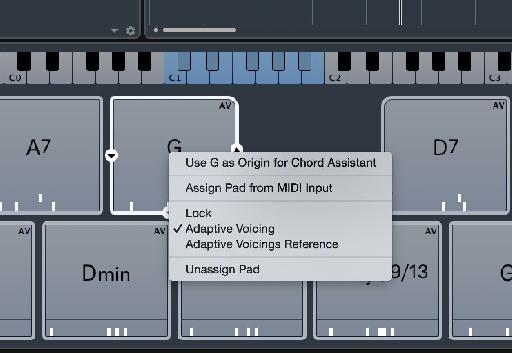
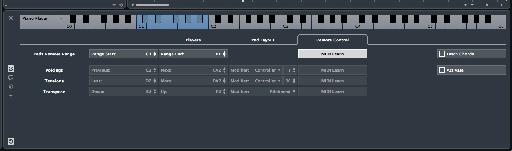
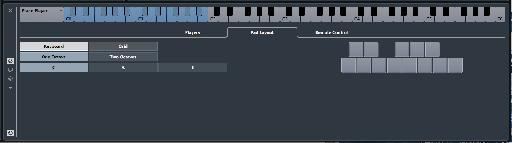
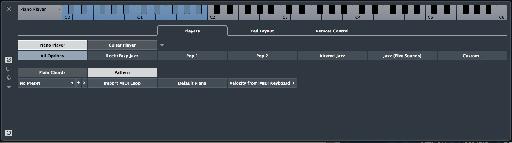
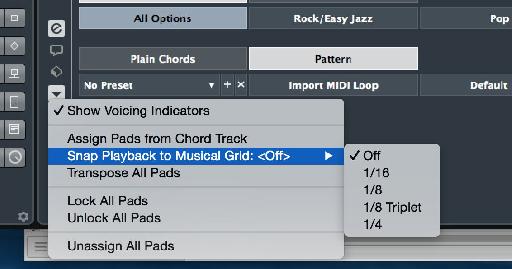

 © 2024 Ask.Audio
A NonLinear Educating Company
© 2024 Ask.Audio
A NonLinear Educating Company
Discussion
Want to join the discussion?
Create an account or login to get started!